tkinter - библиотека Python для создания графического интерфейса. Фрейм (frame) - контейнер для группировки элементов интерфейса.
Создание фрейма в tkinter полезно для логического разделения интерфейса или упорядочивания элементов. Например, кнопки или поля ввода.
Для создания фрейма в tkinter используется класс Frame. При создании экземпляра этого класса можно указать родительский элемент, в котором будет размещаться фрейм.
Например, если вы хотите разместить фрейм в окне tkinter, вы можете указать корневое окно в качестве родительского элемента.
Пример создания фрейма в tkinter:
import tkinter as tk
root = tk.Tk()
frame = tk.Frame(root)
frame.pack()
root.mainloop() В этом примере мы импортируем библиотеку tkinter и создаем экземпляр класса Tk, который представляет собой корневое окно. Затем мы создаем экземпляр класса Frame и указываем корневое окно в качестве родительского элемента. Фрейм затем упаковывается (методом pack) в корневое окно, чтобы он отображался.
Теперь, когда вы знаете, как создать фрейм в tkinter, вы можете использовать его для создания современных и функциональных графических интерфейсов в ваших приложениях на Python.
Описание фрейма в tkinter
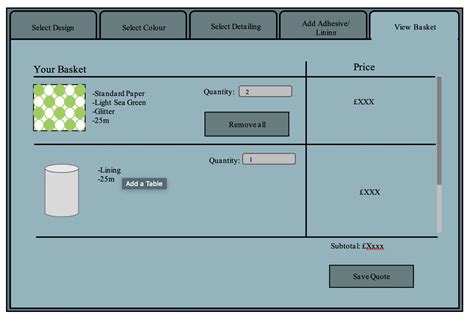
Фрейм в tkinter представляет собой контейнерный виджет, который позволяет группировать другие виджеты и элементы интерфейса внутри себя. Фрейм используется для организации и структурирования различных разделов окна или формы в приложении.
Фрейм упрощает размещение и управление элементами интерфейса. Он может группировать кнопки управления или поля ввода, а также управлять расположением виджетов внутри себя.
Фрейм в tkinter - это рамка, окружающая несколько виджетов или элементов, с определенными параметрами, такими как цвет фона и ширина границы.
Чтобы создать фрейм в tkinter, нужно сначала создать экземпляр класса Frame, указав родительское окно или фрейм. Затем можно добавлять виджеты внутрь фрейма с помощью методов и атрибутов класса Frame.
Фреймы - важный элемент в создании графического интерфейса с помощью tkinter. Они упрощают размещение и управление виджетами на окне или форме, делая код более структурированным и помогая создать понятные интерфейсы.
Преимущества использования фрейма
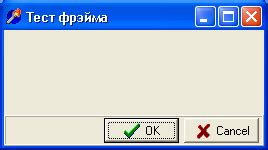
1. Разделение интерфейса на логические блоки:
Фрейм позволяет разделить интерфейс на отдельные логические блоки, что облегчает понимание и поддержку кода. Каждый фрейм может содержать свои виджеты и логику работы, способствуя более структурированной организации кода.
2. Группировка элементов управления:
Фрейм позволяет объединять элементы управления, связанные друг с другом. Это делает интерфейс более понятным и удобным для пользователя, где элементы функциональности объединены в одном месте.
3. Легкая масштабируемость:
Использование фреймов делает интерфейс более гибким и масштабируемым. При добавлении новых элементов управления или изменении логики работы необходимо модифицировать только соответствующий фрейм, оставляя остальные части интерфейса нетронутыми. Это упрощает поддержку и расширение приложения.
4. Управление расположением:
Фреймы позволяют управлять расположением элементов внутри себя. Вы можете использовать различные менеджеры геометрии для более гибкого и точного размещения виджетов на экране. Это помогает создавать более сложные и интерактивные пользовательские интерфейсы.
1. Стилизация и настройка внешнего вида:
Фреймы можно стилизовать и настраивать внешний вид с помощью различных параметров и атрибутов. Можно устанавливать фоновый цвет, границы, отступы, шрифты и другие свойства, чтобы адаптировать вид интерфейса под свои потребности или требования.
Все эти преимущества делают фреймы в tkinter мощным инструментом для разработки графического интерфейса и упрощают процесс создания и поддержки приложений.
Шаги для создания фрейма

Пример кода создания фрейма
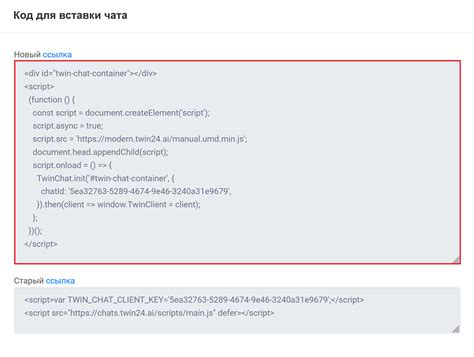
- Импортируйте модуль Tkinter:
import tkinter as tkroot = tk.Tk()frame = tk.Frame(root)label = tk.Label(frame, text="Привет, мир!")- Создайте главное окно:
root = tk.Tk()frame = tk.Frame(root)label = tk.Label(frame, text="Привет, мир!")button = tk.Button(frame, text="Нажми меня")frame.pack()root.mainloop()После выполнения этого кода будет создано главное окно с фреймом, где будет надпись "Привет, мир!" и кнопка "Нажми меня". Фрейм облегчает управление графическим интерфейсом, позволяя легко располагать элементы управления. Вы можете настроить фрейм, добавив другие элементы или изменив его свойства.